使用vmm将物理机转虚拟机
1、登录到vmm 控制台,点击创建虚拟机,选择“转换物理计算机”

2、输入要转换的物理计算机名或ip地址,填写具有此物理服务器的管理账户

3、点击“扫描系统”,vmm会自动在目标物理服务器上安装vmm p2v代理服务(如果自动安装不成功可以手动安装,在vmm的安装目录下面)

4、等待进度条加载,并且没有报错,在系统信息框里面可以看到转换的物理机信息
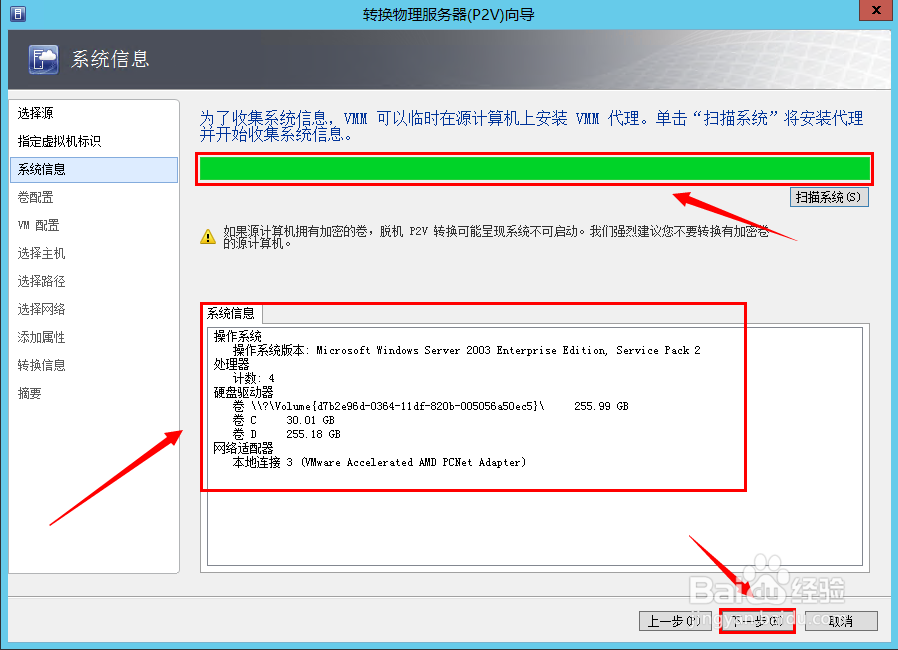
5、选择转换物理机的磁盘,除系统盘其他的可以选择转换,而且在此处还可以扩展和压缩硬盘

6、选择给此物理机转换成虚拟机后配置多大的内存和cpu,按需求配置,点击下一步

7、选择将此物理机转换成虚拟化后放在哪个虚拟宿主服务器上,星级越高代表次宿主机可用性越高
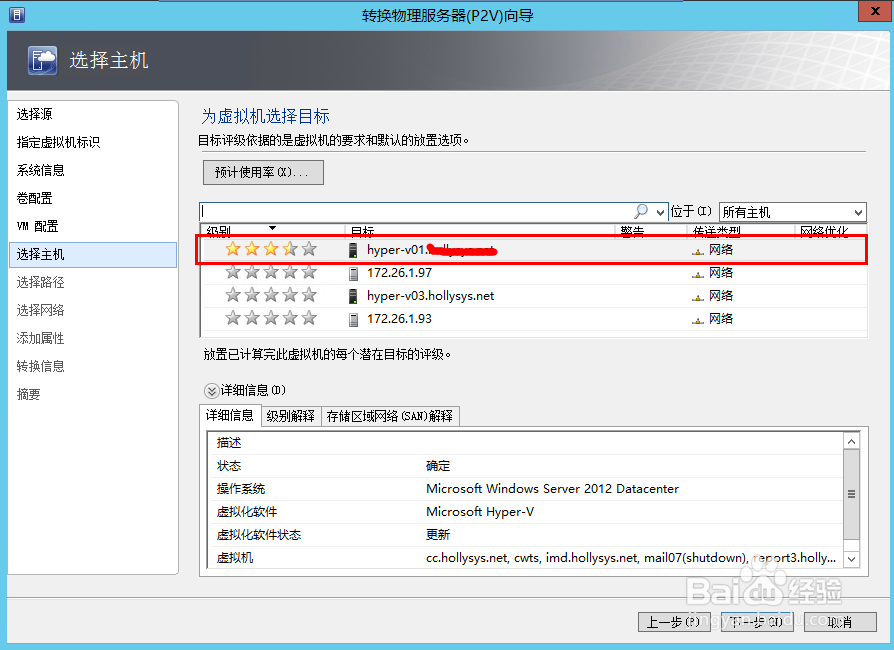
8、选择虚拟机存放的位置,点击浏览可以选择

9、配置虚拟机的网络,此时vlan默认是无法选择的(我理解的是这里配置好后转换完成怕和物理机冲突,转换完成需要手动配置网络)

10、选择虚拟机的启动方式
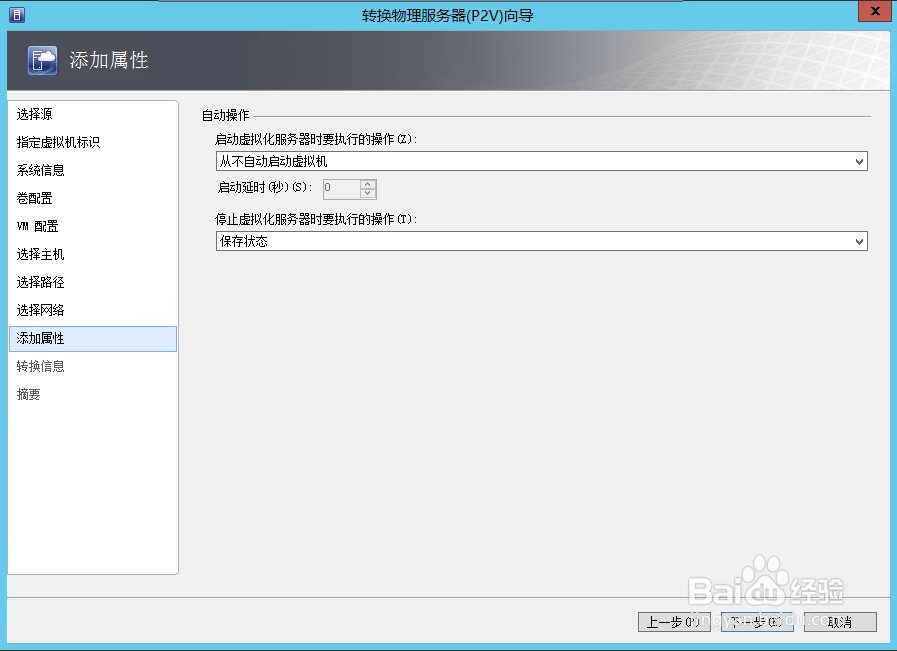
11、先决条件检查,如未检查到问题,点击下一步继续,如有问题,请安装提示进行排查,负责无法进行下一步操作
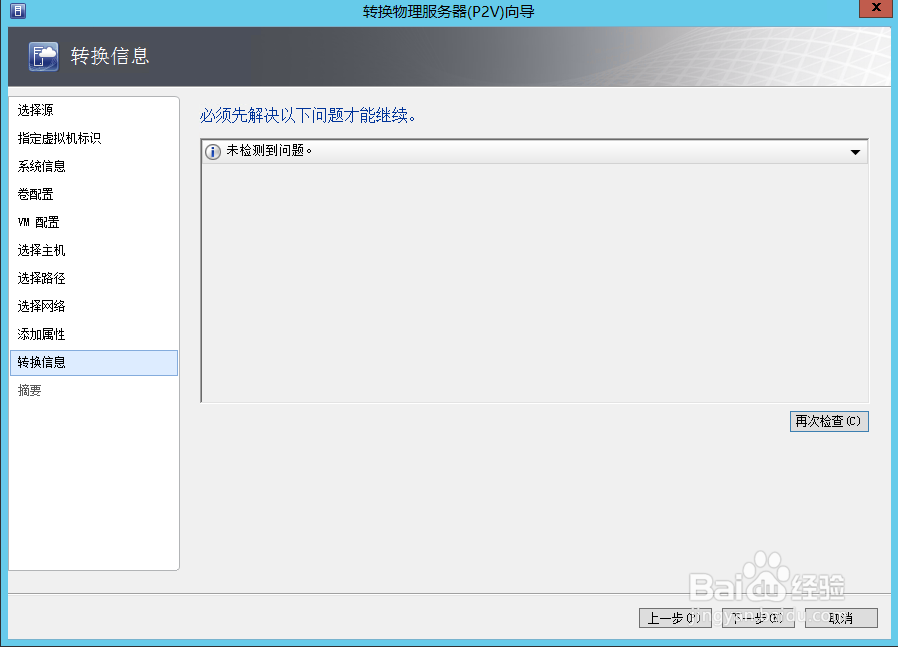
12、确认虚拟机的配置信息,点击创建就开始物理机转换了,转换的快慢和网络有直接关系的,因为虚拟机磁盘是通过网络传输到宿主服务器上
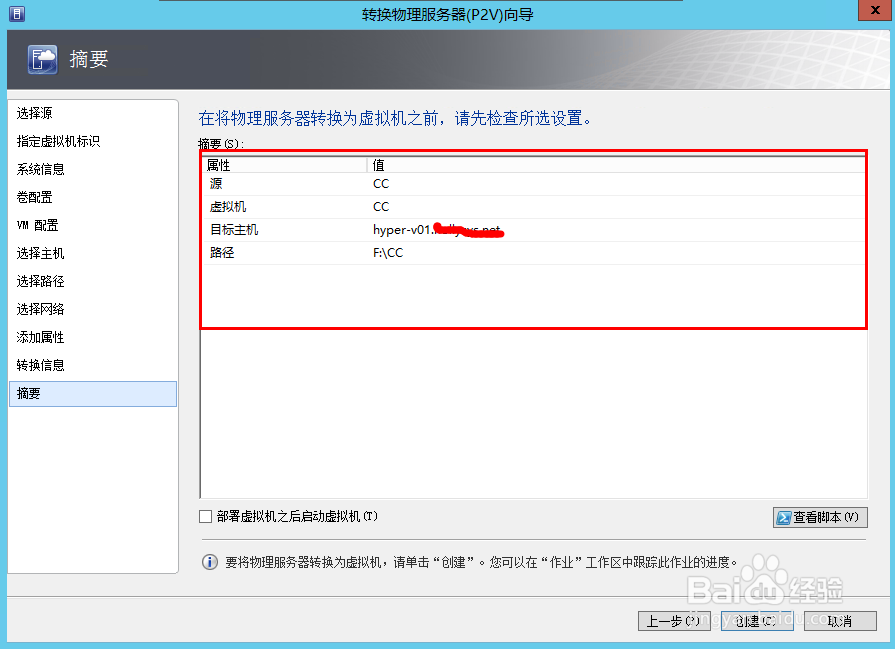
13、可以再“作业”里面查看物理机转换的进度

声明:本网站引用、摘录或转载内容仅供网站访问者交流或参考,不代表本站立场,如存在版权或非法内容,请联系站长删除,联系邮箱:site.kefu@qq.com。
阅读量:106
阅读量:114
阅读量:151
阅读量:178
阅读量:173